Terjemahan disediakan oleh mesin penerjemah. Jika konten terjemahan yang diberikan bertentangan dengan versi bahasa Inggris aslinya, utamakan versi bahasa Inggris.
Dapatkan key pair untuk komputer virtual Lightsail for Research
Key pair, yang terdiri dari kunci publik dan kunci pribadi, adalah seperangkat kredensyal keamanan yang Anda gunakan untuk membuktikan identitas Anda saat menghubungkan ke komputer virtual Amazon Lightsail for Research. Kunci publik disimpan di setiap komputer virtual di Lightsail for Research, dan Anda menyimpan kunci pribadi di komputer lokal Anda. Kunci pribadi memungkinkan Anda untuk membuat Secure Shell Protocol (SSH) dengan aman dengan komputer virtual Anda. Siapa pun yang memiliki kunci pribadi dapat terhubung ke komputer virtual Anda, jadi penting bagi Anda untuk menyimpan kunci pribadi Anda di tempat yang aman.
Amazon Lightsail default key pair (DKP) dibuat secara otomatis saat pertama kali Anda membuat instance Lightsail atau komputer virtual Lightsail for Research. DKP khusus untuk setiap AWS Wilayah di mana Anda membuat instance atau komputer virtual. Misalnya, DKP Lightsail untuk Wilayah AS Timur (Ohio) (us-east-2) berlaku untuk semua komputer yang Anda buat di AS Timur (Ohio) di Lightsail dan Lightsail untuk Penelitian yang dikonfigurasi untuk menggunakan DKP saat dibuat. Lightsail for Research secara otomatis menyimpan kunci publik DKP di komputer virtual yang Anda buat. Anda dapat mengunduh kunci pribadi DKP kapan saja dengan melakukan panggilan API ke layanan Lightsail.
Dalam dokumen ini, kami menunjukkan kepada Anda cara mendapatkan DKP untuk komputer virtual. Setelah Anda memiliki DKP, Anda dapat membuat koneksi menggunakan banyak klien SSH, seperti OpenSSH, Putty, dan Windows Subsystem untuk Linux. Anda juga dapat menggunakan Secure Copy (SCP) untuk mentransfer file dengan aman dari komputer lokal Anda ke komputer virtual Anda.
catatan
Anda juga dapat membuat koneksi protokol tampilan jarak jauh ke komputer virtual Anda menggunakan klien Amazon DCV berbasis browser. Amazon DCV tersedia di konsol Lightsail for Research. Klien RDP itu tidak mengharuskan Anda mendapatkan key pair untuk komputer Anda. Untuk informasi selengkapnya, silakan lihat Akses Lightsail for Research aplikasi komputer virtual dan Akses Lightsail for Research sistem operasi komputer virtual.
Lengkapi prasyarat
Lengkapi prasyarat berikut sebelum Anda memulai.
-
Buat komputer virtual di Lightsail for Research. Untuk informasi selengkapnya, lihat Buat Lightsail untuk Penelitian komputer virtual.
-
Unduh dan instal AWS Command Line Interface (AWS CLI). Untuk informasi selengkapnya, lihat Menginstal atau memperbarui versi terbaru dari Panduan AWS Command Line Interface Pengguna untuk Versi 2. AWS CLI
-
Konfigurasikan AWS CLI untuk mengakses Anda Akun AWS. Untuk informasi selengkapnya, lihat Dasar-dasar konfigurasi di Panduan AWS Command Line Interface Pengguna untuk Versi 2.
-
Unduh dan instal jq. Ini adalah prosesor JSON baris perintah yang ringan dan fleksibel yang digunakan dalam prosedur berikut untuk mengekstrak detail key pair dari output JSON. AWS CLI Untuk informasi lebih lanjut tentang mengunduh dan menginstal jq, lihat Unduh jq di situs
web jq.
Dapatkan key pair untuk komputer virtual
Lengkapi salah satu prosedur berikut untuk mendapatkan Lightsail DKP untuk komputer virtual di Lightsail for Research.
Prosedur ini berlaku untuk Anda jika komputer lokal Anda menggunakan sistem operasi Windows. Prosedur ini menggunakan download-default-key-pair AWS CLI perintah untuk mendapatkan DKP Lightsail untuk suatu Wilayah. AWS Untuk informasi selengkapnya, lihat download-default-key-pair dalam AWS CLI Referensi Perintah.
-
Buka jendela Prompt Perintah.
-
Masukkan perintah berikut untuk mendapatkan DKP Lightsail untuk Wilayah tertentu. AWS Perintah ini menyimpan informasi ke
dkp-details.jsonfile. Dalam perintah, gantiregion-codeus-east-2.aws lightsail download-default-key-pair --regionregion-code> dkp-details.jsonContoh
aws lightsail download-default-key-pair --regionus-east-2> dkp-details.jsonTidak ada tanggapan terhadap perintah. Anda dapat mengonfirmasi apakah perintah berhasil dengan membuka
dkp-details.jsonfile dan melihat apakah informasi DKP Lightsail disimpan. Isidkp-details.jsonfile akan terlihat seperti contoh berikut. Perintah gagal jika file kosong.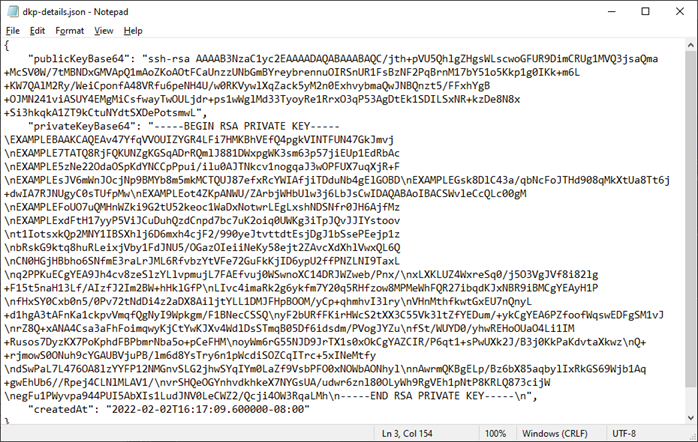
-
Masukkan perintah berikut untuk mengekstrak informasi kunci pribadi dari
dkp-details.jsonfile dan menambahkannya ke file kuncidkp_rsapribadi baru.type dkp-details.json | jq -r ".privateKeyBase64" > dkp_rsaTidak ada tanggapan terhadap perintah. Anda dapat mengonfirmasi apakah perintah berhasil dengan membuka
dkp_rsafile dan melihat apakah itu berisi informasi. Isidkp_rsafile akan terlihat seperti contoh berikut. Perintah gagal jika file kosong.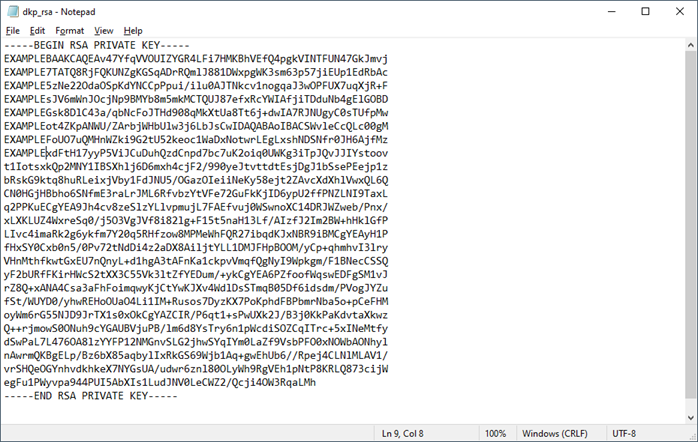
Anda sekarang memiliki kunci pribadi yang diperlukan untuk membuat koneksi SSH atau SCP ke komputer virtual Anda. Lanjutkan ke bagian berikutnya untuk langkah tambahan selanjutnya.
Prosedur ini berlaku untuk Anda jika komputer lokal Anda menggunakan Linux, Unix, atau sistem operasi macOS. Prosedur ini menggunakan download-default-key-pair AWS CLI perintah untuk mendapatkan DKP Lightsail untuk suatu Wilayah. AWS Untuk informasi selengkapnya, lihat download-default-key-pair dalam AWS CLI Referensi Perintah.
-
Buka jendela Terminal.
-
Masukkan perintah berikut untuk mendapatkan DKP Lightsail untuk Wilayah tertentu. AWS Perintah ini menyimpan informasi ke
dkp-details.jsonfile. Dalam perintah, gantiregion-codeus-east-2.aws lightsail download-default-key-pair --regionregion-code> dkp-details.jsonContoh
aws lightsail download-default-key-pair --regionus-east-2> dkp-details.jsonTidak ada tanggapan terhadap perintah. Anda dapat mengonfirmasi apakah perintah berhasil dengan membuka
dkp-details.jsonfile dan melihat apakah informasi DKP Lightsail disimpan. Isidkp-details.jsonfile akan terlihat seperti contoh berikut. Perintah gagal jika file kosong.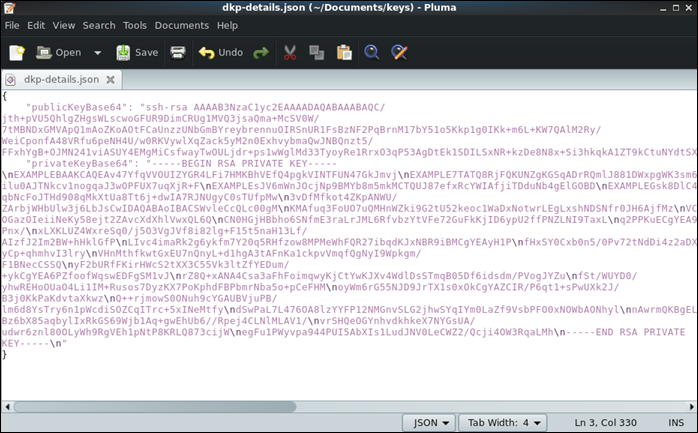
-
Masukkan perintah berikut untuk mengekstrak informasi kunci pribadi dari
dkp-details.jsonfile dan menambahkannya ke file kuncidkp_rsapribadi baru.cat dkp-details.json | jq -r '.privateKeyBase64' > dkp_rsaTidak ada tanggapan terhadap perintah. Anda dapat mengonfirmasi apakah perintah berhasil dengan membuka
dkp_rsafile dan melihat apakah itu berisi informasi. Isidkp_rsafile akan terlihat seperti contoh berikut. Perintah gagal jika file kosong.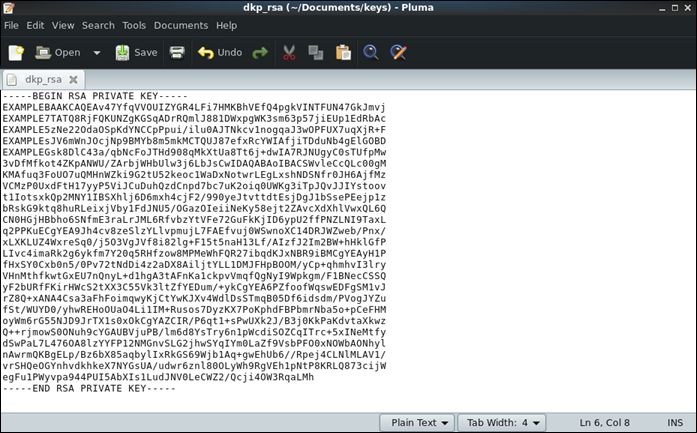
-
Masukkan perintah berikut untuk mengatur izin untuk
dkp_rsafile.chmod 600 dkp_rsaAnda sekarang memiliki kunci pribadi yang diperlukan untuk membuat koneksi SSH atau SCP ke komputer virtual Anda. Lanjutkan ke bagian berikutnya untuk langkah tambahan selanjutnya.
Lanjutkan ke langkah selanjutnya
Anda dapat menyelesaikan langkah-langkah tambahan berikutnya setelah Anda berhasil mendapatkan pasangan kunci untuk komputer virtual Anda:
-
Connect ke komputer virtual Anda menggunakan SSH untuk mengelolanya menggunakan command line. Untuk informasi selengkapnya, lihat Connect ke komputer virtual Lightsail for Research menggunakan Secure Shell.
-
Connect ke komputer virtual Anda menggunakan SCP untuk mentransfer file dengan aman. Untuk informasi selengkapnya, lihat Transfer file ke Lightsail untuk Penelitian komputer virtual menggunakan Secure Copy.